win8.1系统找不到administrator管理账户的解决方法图文教程
运行win8.1系统的过程中会遇到一些故障问题,有时候运行一些应用需要administrator管理账户,但是打开用户后发现找不到administrator管理账户,导致无法启动administrator管理账户,有什么办法能够解决此问题呢?为帮助用户解决此问题,接下来教程分享win8.1找不到administrator管理账户的解决方法。
解决方法:
1、win8以上的操作系统不有经典的开始菜单了,按WIN键进入菜单列表,找到控制面板,当然也可以按Win键+X;
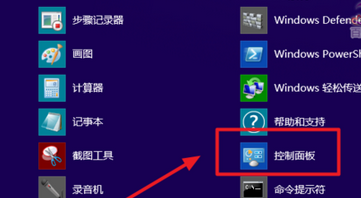
2、点击用户;
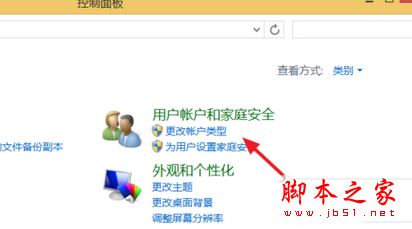
3、可以看到用户列表中没有管理员Administrator账户,也没有直接选项可以启用管理员Administrator账户;
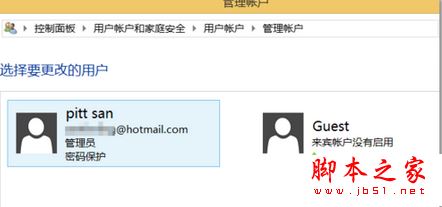
4、那么只有通过命令来的启用管理员Administrator账户了,按Win键+X,如图,选择命令提示符。同进我们可以看很多管理选项都要以此方式进入,如控制面板;
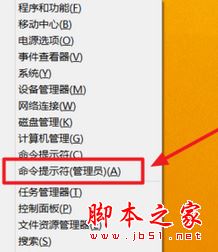
5、在弹出的命令提示符窗口中输入命令:net user administrator /active:yes 并回车;
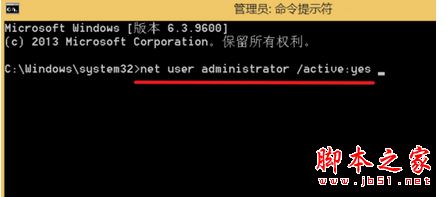
6、命令完成后注销,就可以看到管理员Administrator账户,选择就可以以管理员Administrator账户登陆了,再进入账户管理中,管理员Administrator账户也出现了;
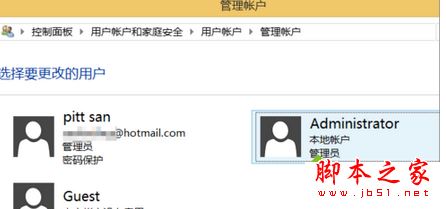
7、若需要取消管理员Administrator账户,按上操作进入命令提示符窗口,输入命令:net user administrator /active:no 按回车键,再注销,这样的管理员Administrator账户就被停用了。

以上就是win8.1系统找不到administrator管理账户的解决方法图文教程,方法很简单,如果下次遇到一样问题,参考上述教程解决就可以了。
相关文章
Win8.1系统切换使用Administrator提示“无法使用内置管理员账户打开程
win8.1系统切换使用Administrator时提示”无法使用内置管理员账户打开程序。请使用其他账户登陆,然后再试一次“,这是怎么回事呢?这种情况怎么办呢?本文将提供Win8.1系2016-03-04win8系统Administrator账户不见了怎么办?win8系统没有管理员账户的解
在win8电脑上创建系统管理员,可以轻松设置电脑访问权限和文件访问权限,防止黑客恶意入侵,保护隐私安全。而win8系统Administrator账户不见了怎么办?本文将提供win8系统2015-10-12WIN8系统域用户加入本机Administrators组的方法
这篇文章主要介绍了WIN8系统域用户加入本机Administrators组的方法,本文为了解决一些问题总结而来,本文描述了问题并给出了操作步骤,需要的朋友可以参考下2015-06-17使用Win8.1 Administrator管理员账户登录的诀窍
默认的Administrator管理员账号是被禁用的。可是在很多的时候我们不得不需要使用到管理员的权限,下面与大家分享下Win8.1管理员账户登录的诀窍2014-07-30- win8中有个隐藏Administrator账户,有很多的朋友都不知道如何将他开启,于是本文做了个教程,感兴趣的朋友可以参考下2013-10-23
win8怎样设置管理员帐户(Administrator最高权限用户)
管理员帐户是Windows默认的最高权限用户,它有权力对系统进行任何等级设置或删除应用,默认情况下Win8系统的系统管理员Administrator账户是处于禁用状态的,需要手动开启才2013-04-23- 由于系统预设操作用户而不是Admin且Admin被禁用了,于是有了本文的出现,接下来小编为大家启用Admin,具体操作步骤如下,感兴趣的你可以参考下2013-03-06


最新评论